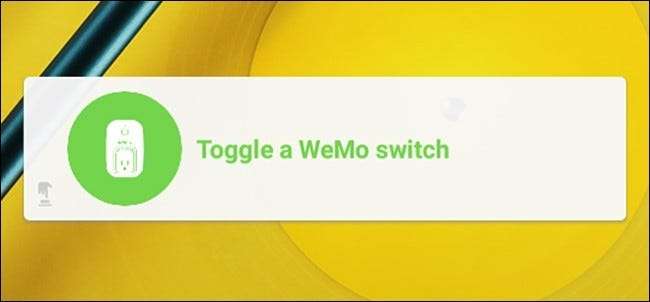
Controlul luminilor, al comutatoarelor și al altor produse smarthome de pe telefon este foarte interesant, dar poate fi incomod să deschizi o aplicație doar pentru a porni sau a dezactiva ceva. Iată cum să faceți lucrurile puțin mai rapide și mai ușoare și să controlați comutatorul dvs. Belkin WeMo chiar de pe ecranul de pornire de pe dispozitivul dvs. Android sau din Centrul de notificări de pe iPhone sau iPad.
O mână de aplicații mobile au widget-uri native pe care le puteți adăuga la ecranul de pornire sau la Centrul de notificări pentru a face mai rapid și mai ușor să faceți ceea ce trebuie să faceți. Cu toate acestea, există încă multe aplicații care nu au propriile lor widget-uri, inclusiv multe aplicații smarthome care ar putea beneficia cu adevărat de o astfel de caracteristică. Aplicația WeMo este una dintre ele.
Din fericire, nu toate speranțele sunt pierdute și cu ajutorul aplicației Buton DO de la IFTTT (care înseamnă „If This Then That”), puteți face mult mai ușor să porniți și să dezactivați comutatorul Belkin WeMo fără a deschide măcar aplicația WeMo.
LEGATE DE: Cum să vă automatizați aplicațiile preferate cu IFTTT
Primul pas: Creați-vă butonul DO
Înainte de a începe, consultați ghidul nostru configurarea aplicației Buton DO , care vă va duce prin procesul de înscriere pentru un cont, conectarea canalelor și crearea butoanelor. După aceea, reveniți aici pentru a afla cum să creați butonul de comandă rapidă WeMo Switch.
După ce descărcați aplicația și creați un cont, începeți prin atingerea „Adăugați o rețetă” în colțul din dreapta jos.
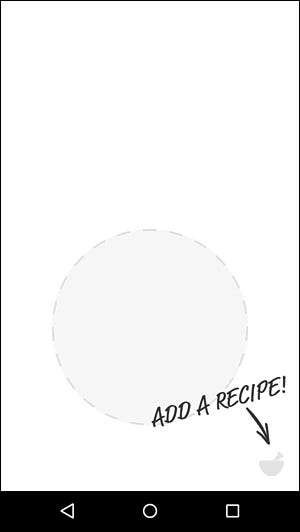
Atingeți pictograma „+”.
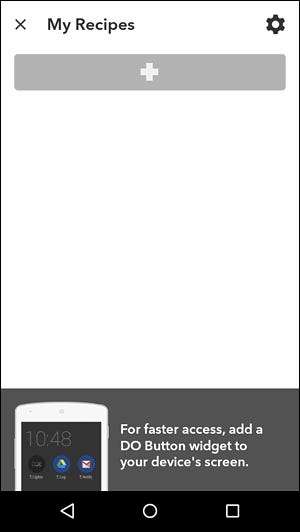
Atingeți pictograma de căutare din colțul din dreapta sus al ecranului.
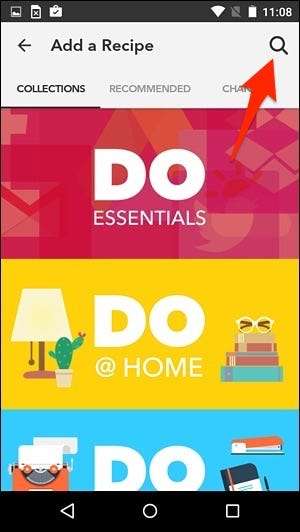
Tastați „WeMo” și va afișa o listă de opțiuni din care puteți alege. Selectați „Comutați un comutator WeMo” sau, dacă aveți comutatorul Insight, atingeți „Activați / dezactivați comutatorul Insight”.
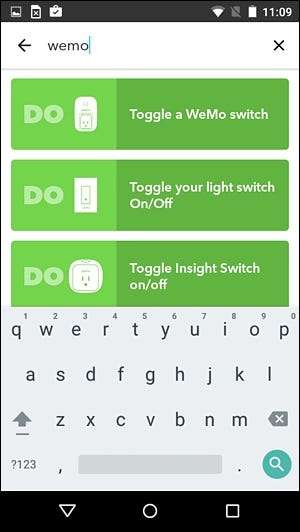
Atingeți „Adăugați”, care vă va solicita să conectați canalul Belkin WeMo și să permiteți aplicației Buton DO să vă acceseze comutatorul WeMo.
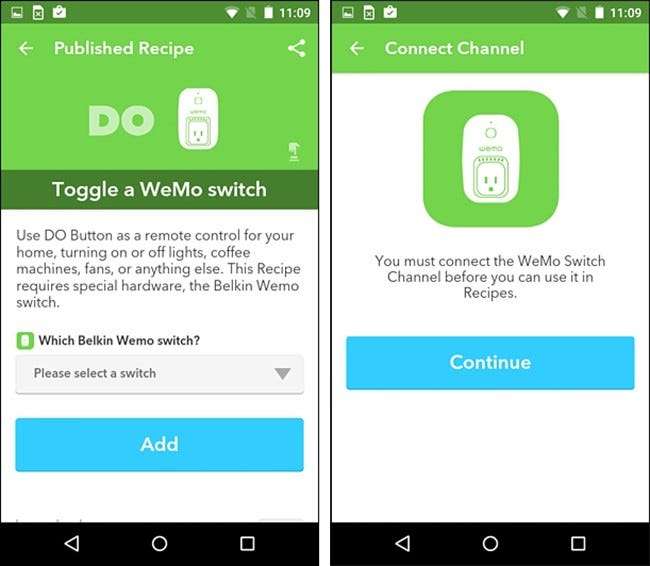
Pentru a face acest lucru, va trebui să introduceți codul PIN de pe comutatorul WeMo, pe care îl puteți obține din aplicația WeMo.
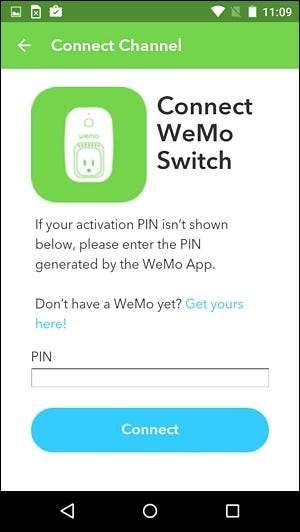
Deschideți aplicația WeMo și accesați setările. Apoi selectați „Conectați-vă la IFTTT”.
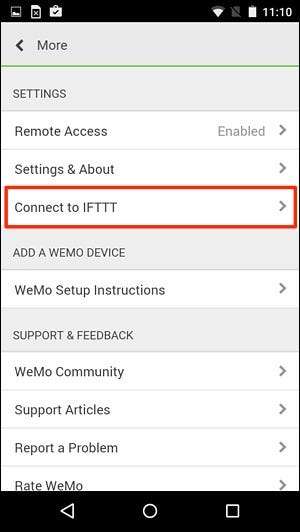
PIN-ul va fi afișat pe următorul ecran.
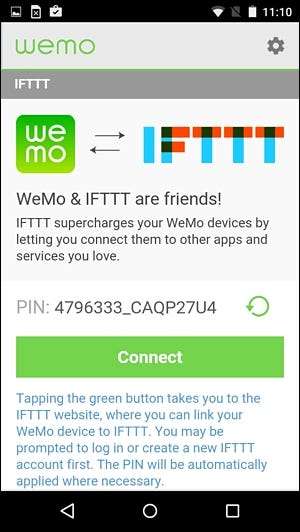
Dacă țineți apăsat PIN-ul, îl veți evidenția, apoi îl puteți copia în clipboard atingând butonul Copiere din partea de sus.
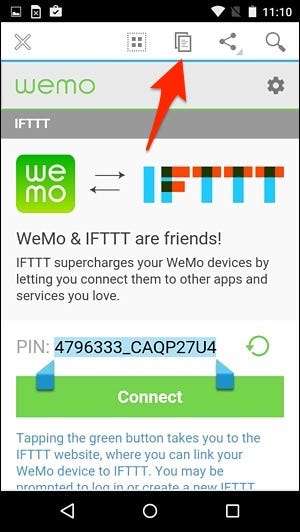
Reveniți în aplicația Buton DO și lipiți codul PIN. Atingeți „Conectați” și veți fi gata. Atingeți „Terminat” pentru a continua.
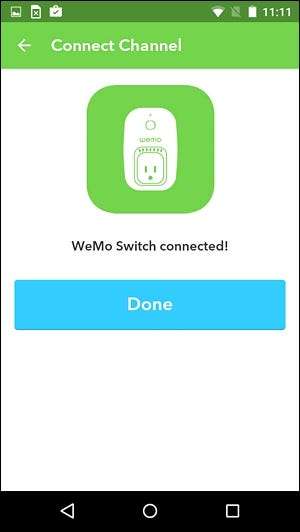
De acolo, puteți selecta comutatorul WeMo din listă și apoi apăsați pe „Adăugați”.
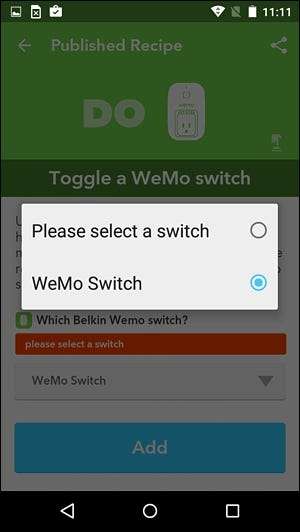
Comutatorul WeMo va apărea acum ca buton în aplicația Buton DO.
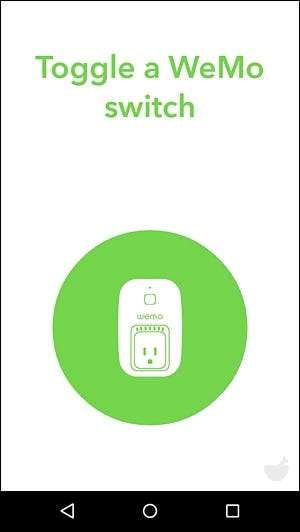
Pasul doi: Creați-vă widgetul
Acum, trebuie să adăugăm un widget pe ecranul de pornire. Acest proces este puțin diferit pe iOS și Android.
Pe Android
Utilizatorii Android au un pic de picior, deoarece puteți adăuga widgetul direct pe ecranul de pornire. Ieșiți din aplicație și accesați ecranul de pornire. Țineți apăsat pe ecran și apoi selectați „Widget-uri”.

Derulați în jos și selectați unul dintre widget-urile butonului DO, glisându-l și lăsându-l pe ecranul de pornire.
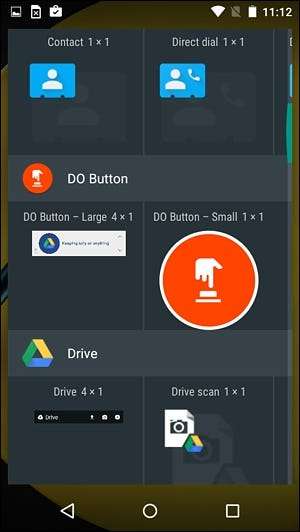
De acolo, puteți apăsa pe widget pentru a porni sau a dezactiva instantaneu comutatorul WeMo fără a intra deloc în aplicația WeMo.
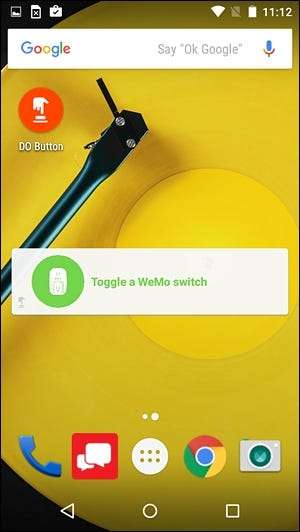
Pe iPhone și iPad
Pe iOS, nu puteți adăuga widgeturi pe ecranul de pornire, ci mai degrabă adăugați-le la Centrul de notificări. Deci, odată ce ați creat butonul în aplicația Buton DO, ieșiți din aplicație și urmați instrucțiunile de mai jos.
Glisați în jos din partea de sus a ecranului pentru a afișa Centrul de notificări. Accesați secțiunea „Astăzi” dacă nu sunteți deja acolo.

Derulați în jos și atingeți „Editați”.

În listă, găsiți „Butonul DO” și atingeți pictograma verde „+” de lângă acesta.
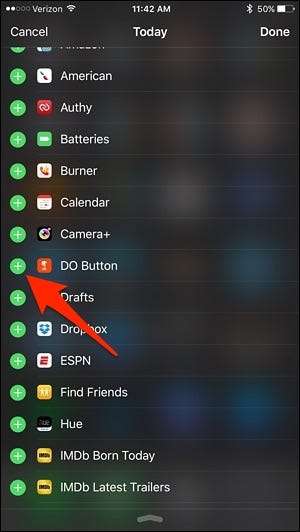
Derulați înapoi în sus și widgetul va fi acum în lista widgeturilor active. Puteți ține apăsată pe pictograma de mutare din dreapta pentru a schimba locul în care doriți să fie amplasat widgetul. Locația implicită va fi în partea de jos.
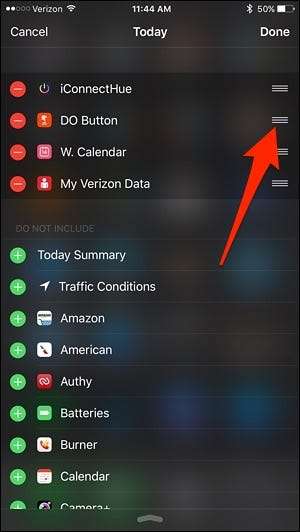
De acolo, widgetul Buton DO va fi situat în Centrul de notificări, puteți controla instantaneu comutatorul WeMo de acolo chiar fără a deschide chiar aplicația WeMo.
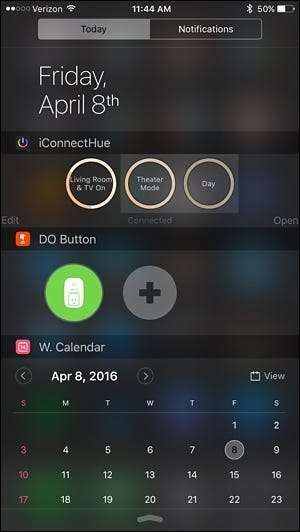
Nu este la fel de convenabil ca să ai widgetul chiar pe ecranul de pornire ca Android, dar este următoarea cea mai bună opțiune din iOS.







